發佈日期:
分類:
如何在Microsoft Teams‧預先將會議人士加入到『分組討論會議』中
01. 同事問到Teams一個功能,就是在會議中建立分組討論會議,並如何將會議人員一早分配到分組討論會議中。
02. 在Outlook中打開Teams會議。
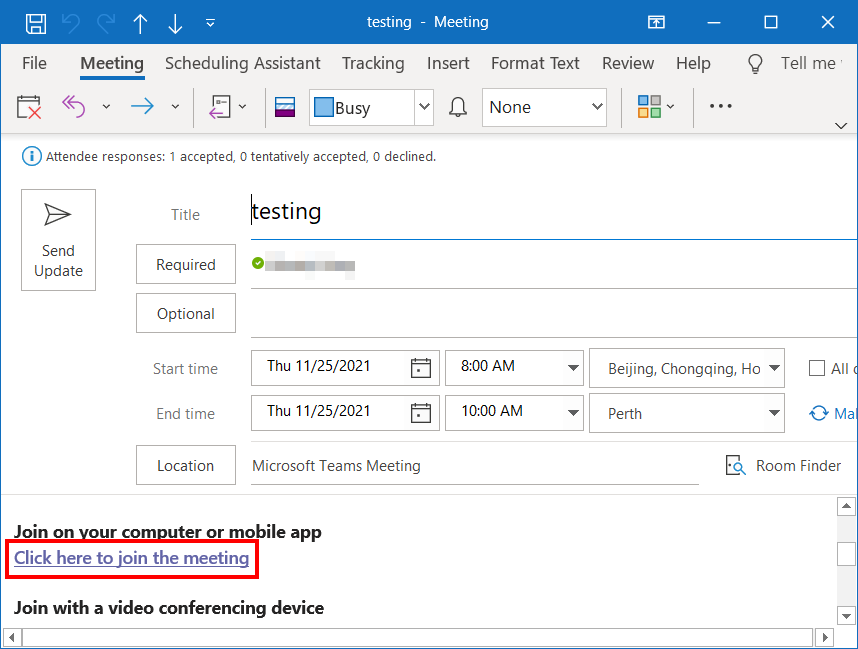
03. 在『分組討論會議(Breakout rooms)』設定中,便會看到『將人員新增至會議聊天(Assign participants)』選項。
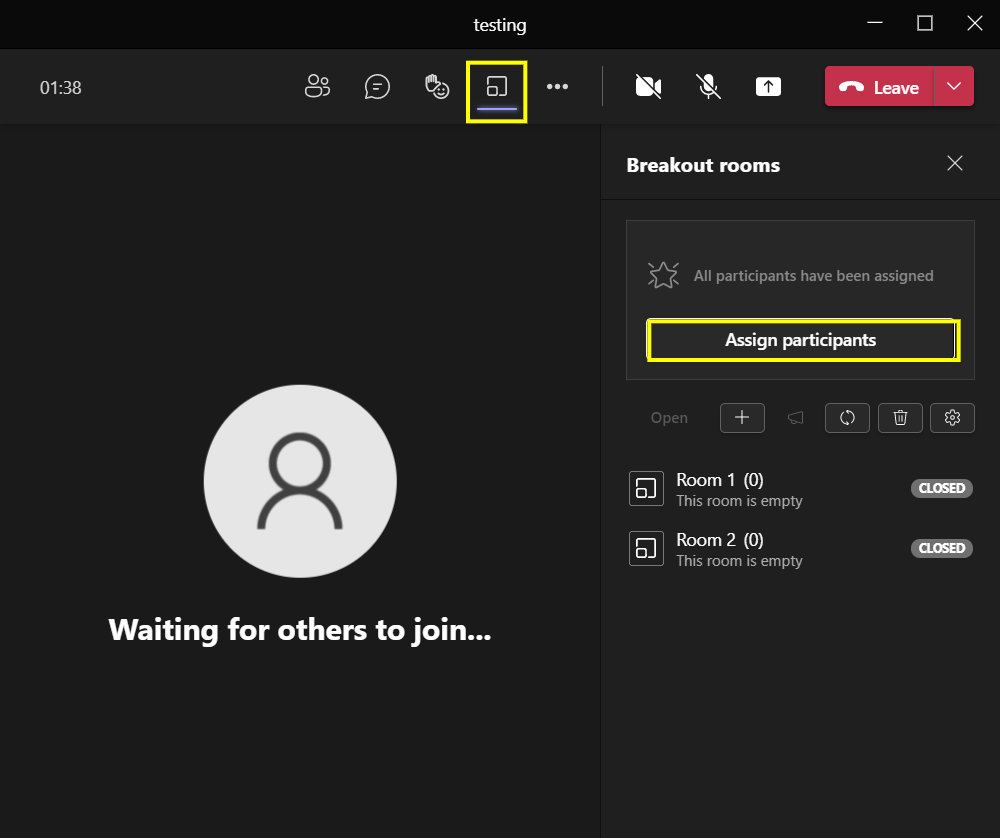
04. 問題是,進入選項後卻看不到任何參與會議人員可作分配。這是因為會議還沒有人參與,所以只能等參與人進入會議,才能仍出人員分配。
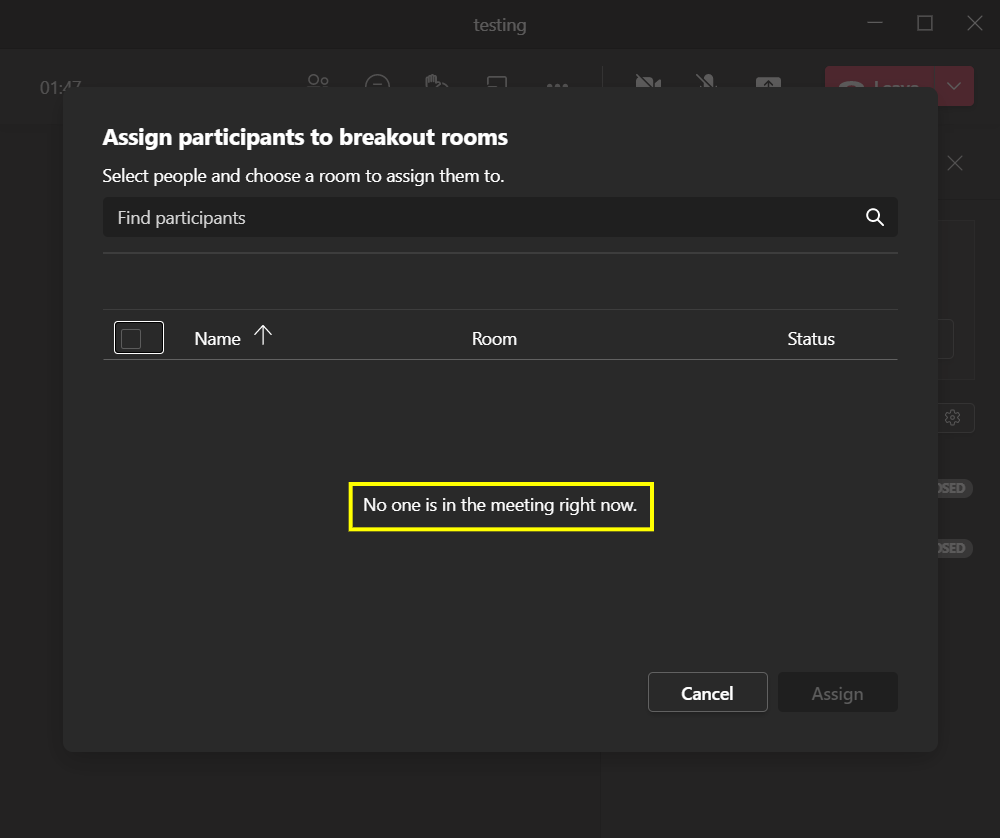
05. 同事的問題是,如何在會議開始前,就可以將參與會議人員先作分配。
06. 經過大家研究,原來只要進入Teams的行事曆中,先選取會議。
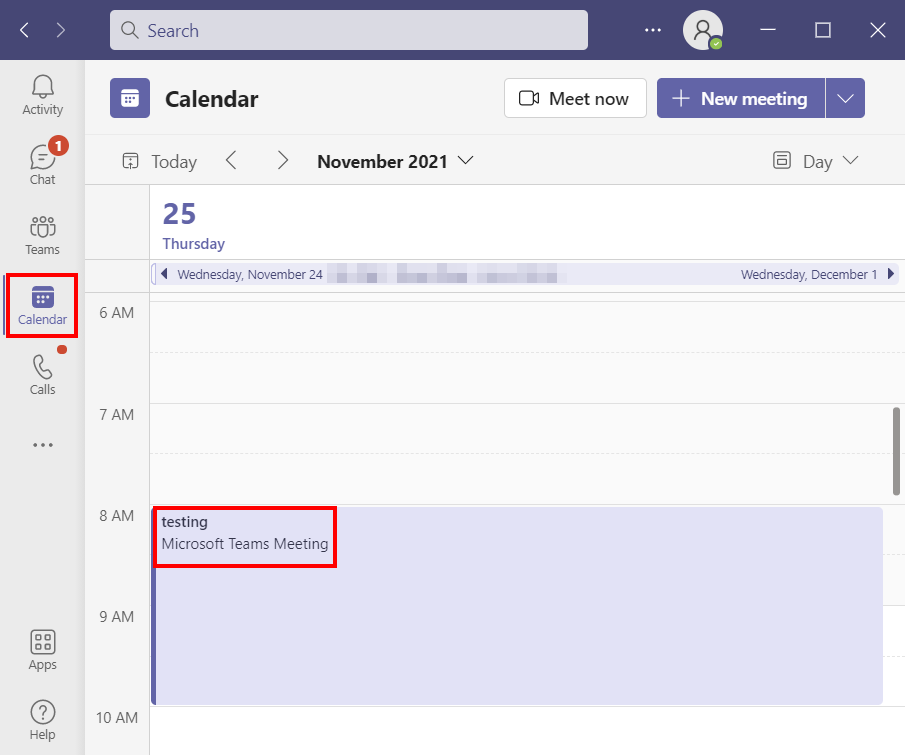
07. 按『編輯(Edit』。
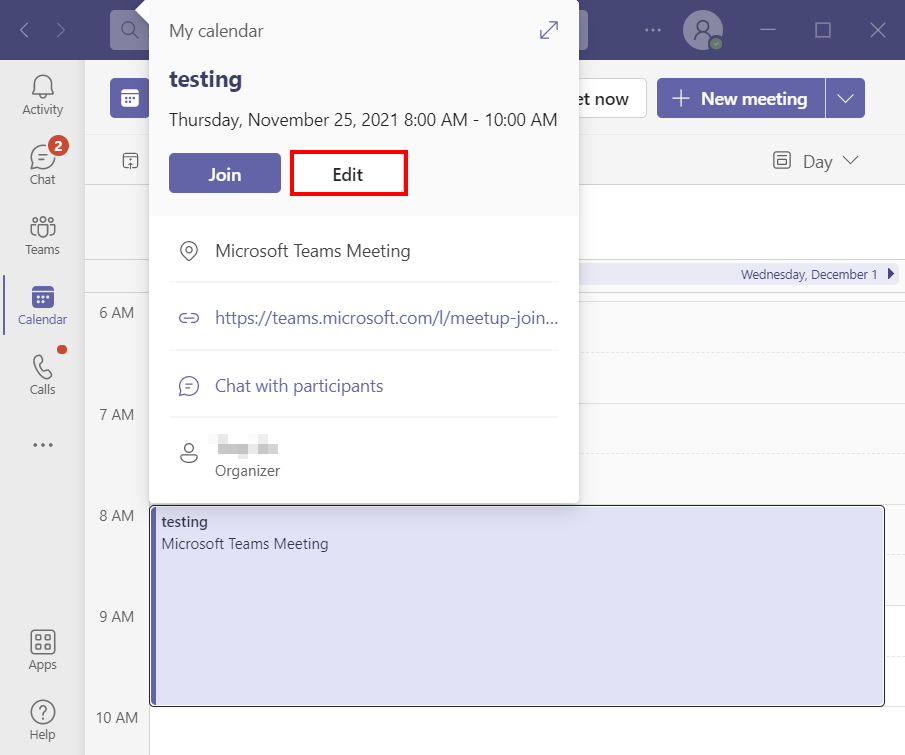
08. 在選項中選擇『分組討論會議(Breakout rooms)』。
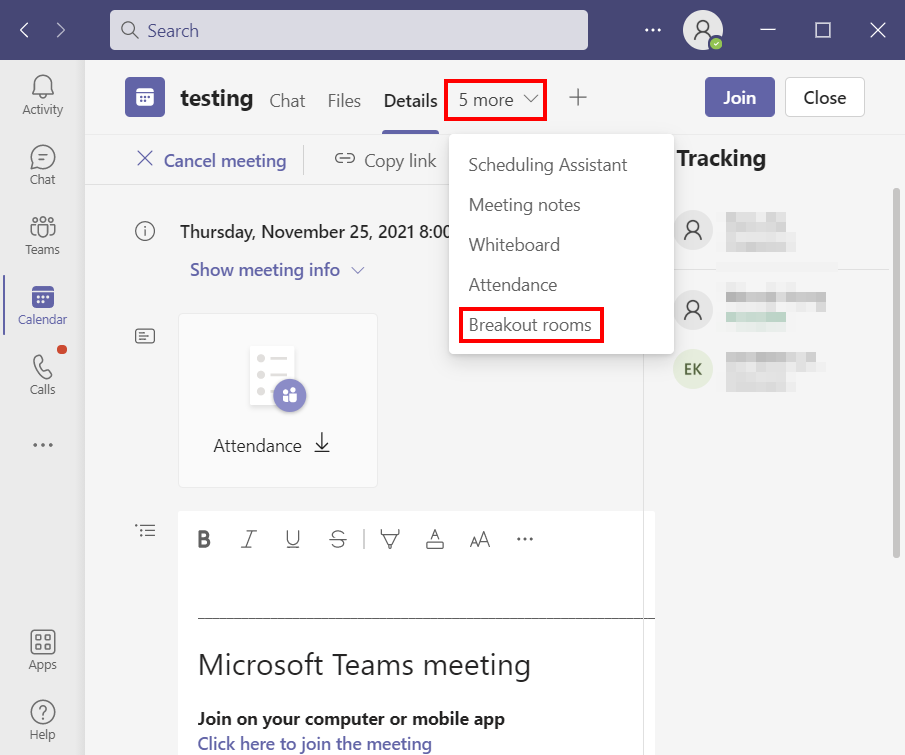
09. 今次在『將人員新增至會議聊天(Assign participants)』選項便會看到會議人員,但只限是同公司的人員,如果是訪客人士,便不能預先加入到『分組討論會議(Breakout rooms)』中,要待有關訪客進入會議後才可以分配到『分組討論會議』中。
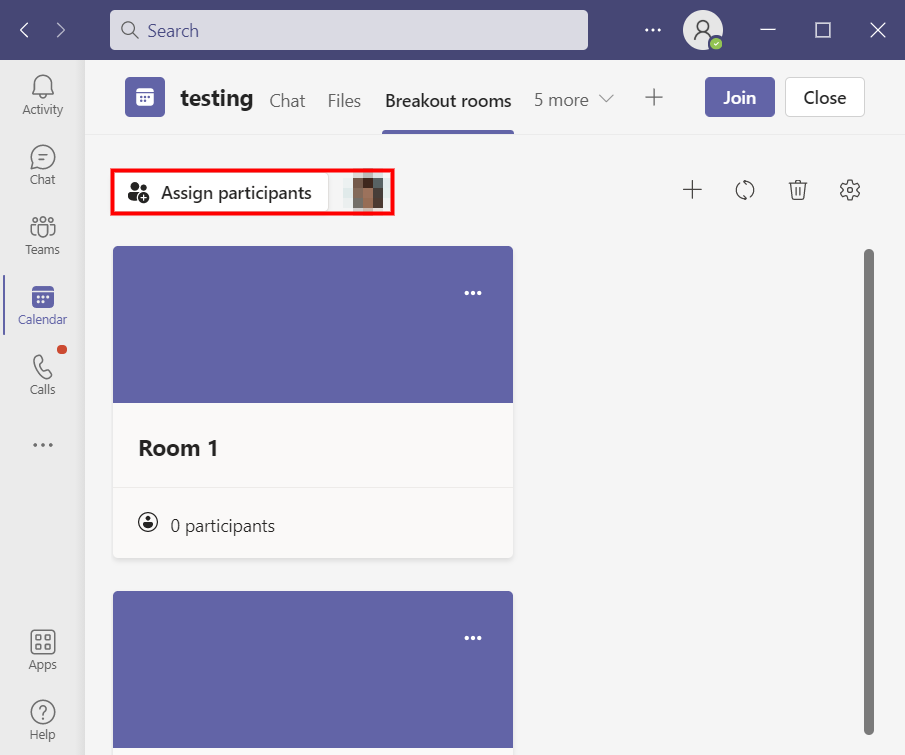
10. 選擇自動或人手分配。
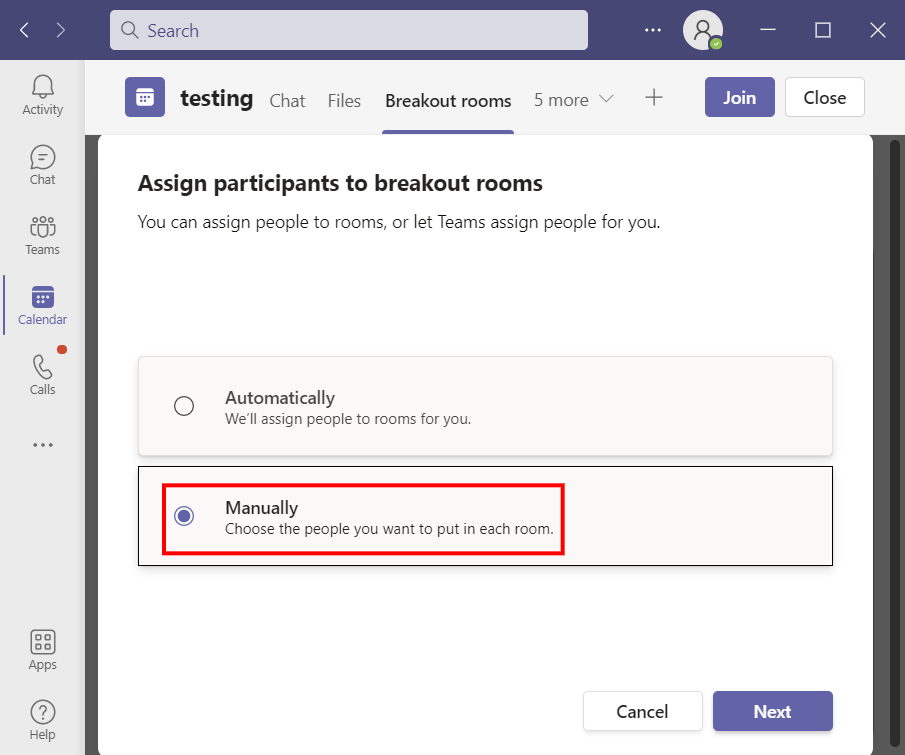
11. 將人員新增/分配/更改到分組討論會議房間。
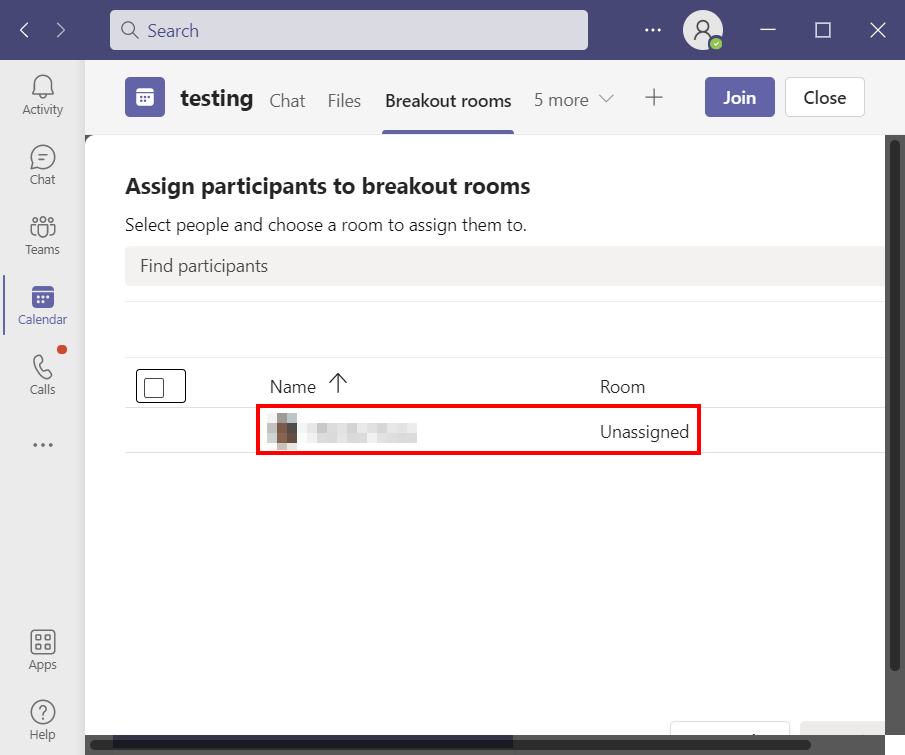
12. 那下次會議執行分組討論會議時,人員便會自動分配到相對應房間。

發佈留言